win7系统是如今安装人员比较多的一种电脑系统,常常操纵就会瞅见win7系统预览窗口不清晰的麻烦。如若出现win7系统预览窗口不清晰的情景,大家该当怎样应对呢?好多不清楚计算机的朋友们不明了当怎样应对win7系统预览窗口不清晰情景,其实应对这个问题并不困难,下面是全部的处理办法。1、鼠标点击win7系统“开始”菜单,选择“运行”选项; 2、在打开的对话框中输入“regedit”字符命令,按回车键下面有一些技术员为大家介绍关于搞定win7系统预览窗口不清晰的问题的图文方案:
方法如下:
1、鼠标点击win7系统“开始”菜单,选择“运行”选项;
2、在打开的对话框中输入“regedit”字符命令,按回车键;
3、在打开的“注册表编辑器”窗口中,左侧依次展开
HKEY_CURREnT_UsER、software、Microsoft、windows、CurrentVersion、Explorer、Taskband选项;
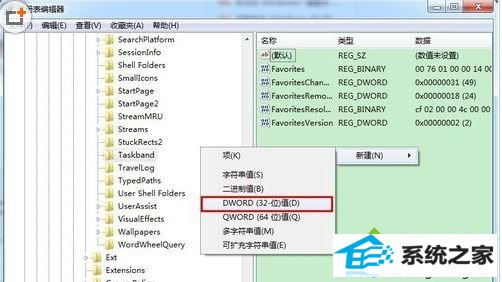
4、在右侧空白处新建dwoRd(32-位)值,命名其值为“MinThumbsizepx”;
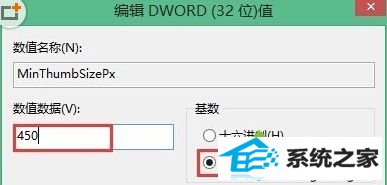
5、鼠标右击新建的键值,基数设置为“十进制”,数值输入450,点击“确定”按钮即可;
6、返回系统桌面,在任务栏右键调出任务管理器,在进程中结束explorer.exe进程;
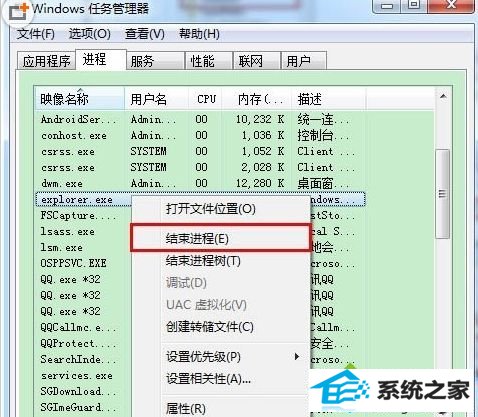
7、点击“文件——新建任务”重新加载explorer.exe即可。
win7纯净版64位系统预览窗口不清晰的解决方法就跟大家分享到这边了。通过以上步骤解决win7系统预览窗口不清晰的问题,有需要的朋友不妨试一试。
